Комп’ютери — давно стали мало не головною складовою життя людей, як і запам’ятовуючі пристрої, і їх аналіз з допомогою HDD Victoria. Сучасна людина використовує комп’ютер як вдома — граючи в різні ігри, переглядаючи медіафайли, або розважаючись на дозвіллі у всесвітній мережі, так і на роботі — стежачи за аналізом ринку, працюючи з документацією за допомогою використання різних офісних додатків, або виконуючи різні поставлені завдання для виконання яких без комп’ютера не обійтися.

Як на роботі, так і вдома комп’ютер просто не мислимо без жорсткого диска і аналізом його роботи за допомогою програми Victoria. На жорсткому диску зберігається різна інформація, починаючи від файлів програмного забезпечення, закінчуючи особистими файлами користувача: фото, медіа, текстові та інші не менш важливі файли, випадкова втрата яких буває дуже сумна для будь-якого користувача ПК.
Що б це не трапилося, необхідно періодично тестувати жорсткий диск з Victoria на наявність помилок і під час усувати неполадки, а у разі виникнення серйозних помилок перенести інформацію на знімні диски.
Мабуть, одна з кращих програм для тестування жорстких дисків на ПК є Victoria, а для Андроїд пристроїв Cleaner Master. Саме з допомогою користування програмою Victoria hdd, ситуація з правильною роботою жорсткого диска буде завжди під контролем, а у разі появи будь-яких проблем прийняти відповідні а головне своєчасні заходи.
Інструкція використання Вікторія
Програма Victoria є абсолютно безкоштовною, що для будь-якого користувача ПК є хорошою перевагою.
- Дану програму скачати в інтернеті можна без проблем, вона доступна на багатьох ресурсах, після скачування треба розпакувати архів в обрану папку. Після чого потрібно знаходиться в ній записати ISO образ на знімний носій, такі як, наприклад, СD-диски. Для цього використовується, наприклад, така програма як «SCDwriter»
- Після чого виробляємо завантаження з образу, який на CD-диску за допомогою програми BIOS.
- Що б це зробити, необхідне перезавантаження комп’ютера з зазначеним диска в дисководі. І натисканням клавіш F2 і DEL провести завантаження з CD. Процес завантаження, як і його послідовність, залежить від інтерфейсу BIOS.
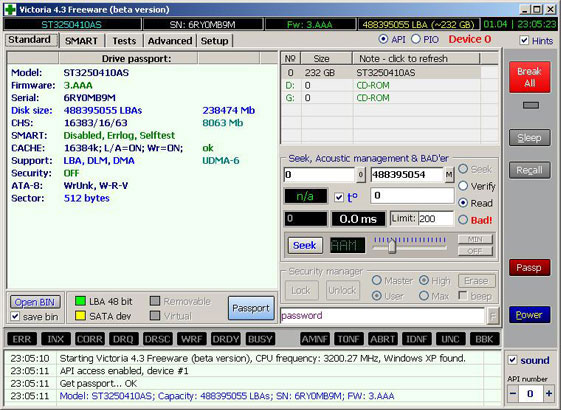
- Проводиться він може через вкладку Boot і подальшого вибору завантаження з диска.
- Або через Advanced Features заходимо Boot sequence, для виконання завантаження з приводу CD/DVD.
- Після чого зберігаємо отримані зміни натисканням «Save and exit setup».
- Всі порти, які виявить програма, будуть мати свій номер та користувач лише вибирає потрібний, натискаючи відповідні клавіші і підтверджуючи клавішею «Enter».
- Деякі модифікації контролерів Promise, програма Victoria може і не виявити ЖД. У такому разі за допомогою клавіші F2 здійснюємо відкриття паспорта. Це дані, які вкладені безпосередньо підприємством-виготовлювачем жорсткому диску. Вони характеризують можливості і особливості жорсткого диска.
- Його сканування відбувається з безпосереднім взаємодією з паспортом, отримуючи з нього інформацію про параметри жорсткого диска.
- Тестування поверхні жорсткого диска, відбувається натисканням клавіші F4 і подальшою роботою з що з’явилися меню (опції “Лінійне читання» після чого знайти нижче «Ignore Bad Blocks»), і використовуючи клавіші «вправо»,»вліво» вибрати той об’єкт, який вам потрібен.
- Процес перевірки інтерфейсу відбувається шляхом запису шаблонів в буферну пам’ять жорсткого диска, порівняння прочитаних даних з записаними, а якщо програма знаходить розбіжності, то показуються відомості про це.
- Для виходу з Victoria потрібно натиснути на кнопку «Х».
Переваги програми Victoria
Переваги користування програмою Victoria — Це абсолютна взаємодія з жорстким диском, якому необхідна діагностика, порівняно з іншими утилітами.
Програма працює з диском прямо через порти, що дозволяє виявити навіть самі незначні недоліки в роботі диска, і зробити процес тестування його працездатності найефективнішим чином.
Тому користувач Victoria програми зможе дізнатися повну інформацію про його працездатності жорсткого диска, і якщо необхідно перенести ту чи іншу інформацію на знімний носій.


